Rechts klikken op een Mac
Snelle links
⭐ Rechts klikken op een Mac-trackpad
⭐ Rechts klikken met een Apple Magic Mouse
⭐ Het toetsenbord gebruiken om rechts te klikken op uw Mac
⭐ Rechts klikken met een traditionele muis
Wanneer u een Mac-computer gebruikt, kan het uitvoeren van een rechtsklikmanoeuvre ingewikkelder zijn dan het uitvoeren van dezelfde handeling op een Windows Personal Computer, kan het uitvoeren van een rechtermuisklik manoeuvre ingewikkelder zijn dan het uitvoeren van dezelfde actie op een Windows Personal Computer. Dit komt doordat de Magic Mouse en het trackpad van Apple geen speciale rechtskliktoets hebben. Om mogelijke verwarring te voorkomen, is het verstandig om vertrouwd te raken met de verschillende alternatieven voor het uitvoeren van een rechtsklikopdracht in macOS.
Met de rechtermuisknop klikken op een Mac-trackpad
In moderne Windows-laptops kan een gebruiker het contextmenu starten door het touchpad met twee vingers te gebruiken. In macOS is deze functionaliteit echter niet standaard ingeschakeld en moeten er aanpassingen worden gemaakt in de trackpad-voorkeuren. Dit geldt ongeacht of je een extern Magic Trackpad gebruikt of het geïntegreerde Force Touch-trackpad op MacBook-apparaten.
Ga naar de systeeminstellingen via het apple-menu, linksboven in het scherm. Van daaruit zoekt u de trackpad-optie op in het onderste gedeelte van de linkerzijbalk.
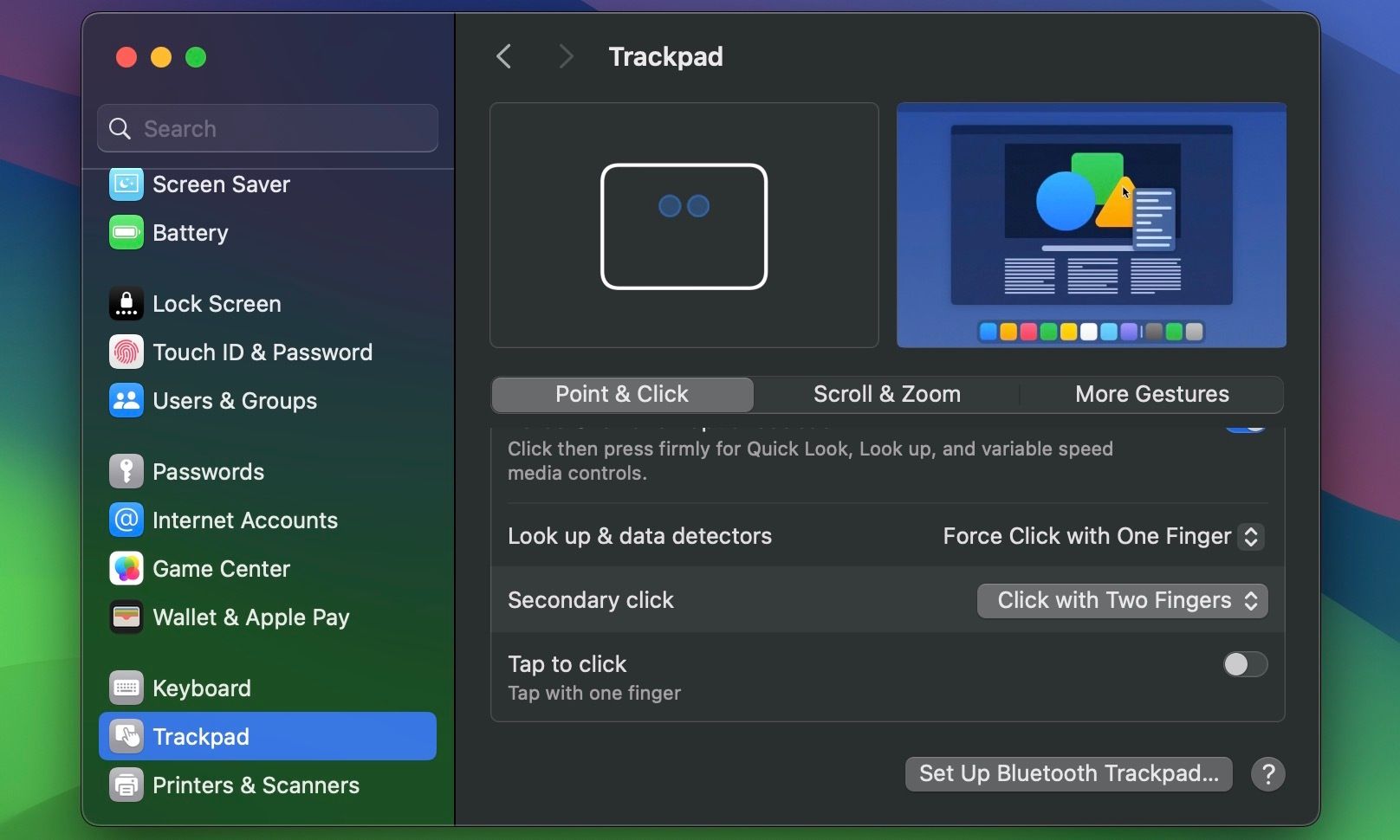
Om secundair klikken op het trackpad van je Mac in te schakelen, ga je naar de instellingen voor “Secundair klikken” aan de rechterkant van het scherm. Als deze functie momenteel is uitgeschakeld, zorg er dan voor dat deze is ingeschakeld door de schakelaar op “Klikken met twee vingers” te zetten. Daarnaast kun je in hetzelfde menu “Tikken om te klikken” inschakelen, waarmee je een rechtermuisklik kunt simuleren door twee keer met twee vingers te tikken zoals op een Windows-laptop.
Alternatieve keuzes voor het activeren van de secundaire klikfunctie omvatten het selecteren van de optie om rechts- of linksonder in het scherm te klikken, speciaal voor linkshandigen. Het is aan te raden om elke mogelijkheid te onderzoeken en te kiezen voor de optie die het beste bij je voorkeuren past.
Hoe klik je met de rechtermuisknop op een Apple Magic Mouse?
In tegenstelling tot een traditionele muis met aparte knoppen voor links- en rechtsklikken, heeft de Magic Mouse van Apple maar één knop. Dus hoe klik je er met de rechtermuisknop op?
Om met de rechtermuisknop te klikken op een Mac-computer met een draadloze Bluetooth-muis, moet je gewoon de knop aan de rechterkant van het apparaat gebruiken.In gevallen waarin dit gebaar niet het gewenste resultaat oplevert, kan het nodig zijn om de muisinstellingen binnen het besturingssysteem aan te passen. Door de voorkeuren voor het specifieke type muis te openen en de configuratie dienovereenkomstig aan te passen, wordt de rechtermuisknopfunctie ingeschakeld.
Navigeer naar het venster Systeeminstellingen door op het tandwielpictogram in de rechterbovenhoek van uw scherm te klikken. Selecteer daar “Muis” uit de beschikbare opties. Je krijgt dan een aantal instellingen te zien die te maken hebben met het gedrag van je muis. Onder deze opties vind je de configuratie “Secundair klikken”. Met deze functie kun je aanpassen hoe je secundaire klikken worden uitgevoerd. Standaard configureren de meeste besturingssystemen deze optie om aan de rechterkant van de muis te klikken als je de muis met je rechterhand gebruikt, of aan de linkerkant als je je linkerhand gebruikt. Als je echter linkshandig bent, kan het zijn dat je de secundaire klikfunctie liever aan de andere kant van je dominante hand hebt. Pas in dat geval de instelling aan.
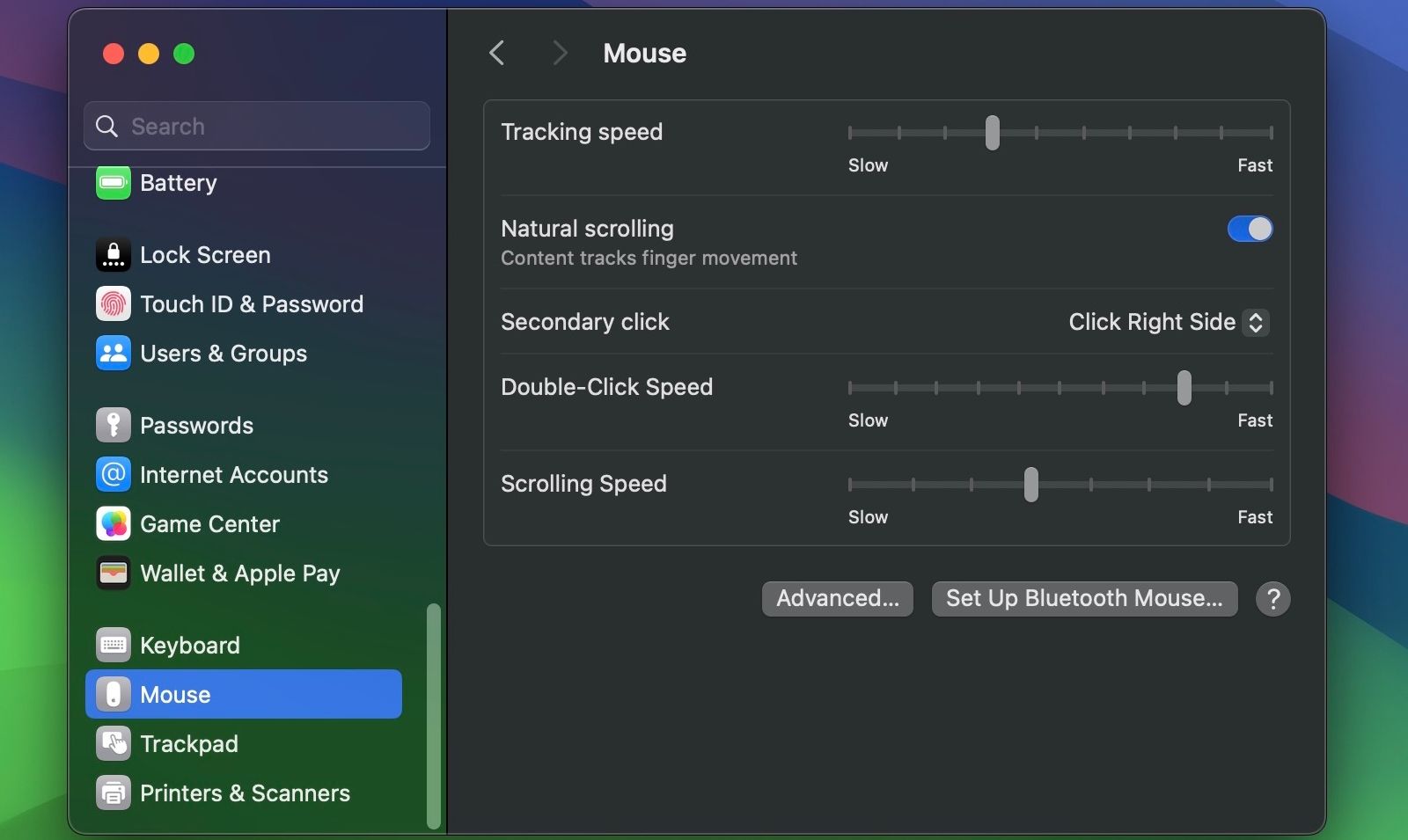
Het toetsenbord gebruiken om met de rechtermuisknop te klikken op je Mac
Het gebruik van een sneltoets om een klik met de rechtermuisknop te simuleren is wijdverbreid en wordt sterk aanbevolen in verschillende besturingssystemen, waaronder macOS. De implementatie van deze techniek is niet afhankelijk van de specifieke configuratie van het invoerapparaat, zoals de muis- of trackpadinstellingen. Door de Control-toets stevig in te drukken en vervolgens op het trackpad, de Magic Mouse of de linkermuisknop van een aangesloten muis te klikken, hebben gebruikers eenvoudig toegang tot de rechtermuisknopfunctionaliteit in hun macOS-omgeving.
 Hamlin Rozario/ All Things N
Hamlin Rozario/ All Things N
Rechts klikken met een traditionele muis
Een optie om rechts te klikken op een Mac-computer is het gebruik van een traditionele fysieke muis met twee knoppen. Er zijn verschillende modellen verkrijgbaar die uitstekende prestaties leveren en betaalbaar zijn, zoals de modellen die worden aanbevolen voor dagelijks gebruik. Daarnaast kunnen prijsbewuste consumenten overwegen om de Logitech M185 te kopen bij online verkoper Amazon voor een prijs van minder dan $15.
 Hamlin Rozario/ All Things N
Hamlin Rozario/ All Things N
Sluit de muis of de draadloze adapter aan op je Mac, en zorg ervoor dat je de nodige adapters gebruikt als je apparaat alleen USB-C-poorten heeft. Als je op “Toestaan” klikt bij de vraag om toestemming om het accessoire te verbinden, kun je het randapparaat direct gebruiken.Je kunt dan naar “Systeeminstellingen > Muis” gaan om de reactiesnelheid, scrolsnelheid en andere configuraties naar wens aan te passen.
Beheersing van de rechtermuisknopfunctie is van het grootste belang voor een goede werking van macOS. Mensen die niet bekend zijn met macOS hoeven niet te vrezen, want vertrouwd raken met het rechtsklikmechanisme gaat vanzelf en snel.